Izmantojiet Samsung Galaxy SmartTag un SmartTag+

Vai esat aizmāršīgs? Vai esat kādreiz nolicis kaut ko nevietā? Tā var gadīties ikvienam. Varbūt jums ir mājdzīvnieks, kas mēdz klaiņot apkārt? Ar jauno Samsung Galaxy SmartTag un SmartTag+ jums vairs nevajadzēs krist panikā šādās situācijās. Šos progresīvo tehnoloģiju izsekotājus var piestiprināt priekšmetiem un izsekot, izmantojot lietotni SmartThings. Un kas ir pats labākais? Jums nav jāmaksā par pamata izsekošanas pakalpojumu.
Piezīme. Samsung Galaxy SmartTag un SmartTag+ ir saderīgi ar Galaxy tālruņiem un planšetdatoriem, kuros instalēta lietotnes SmartThings jaunākā versija.
Lai attālināti izsekotu un meklētu Galaxy SmartTag vai SmartTag+, tie jāsavieno ar SmartThings. Jau pēc dažām minūtēm jums būs uzticams veids, kā izsekot svarīgas lietas. Skatiet tālāk sniegtos norādījumus, lai uzzinātu, kā savienot savu Galaxy SmartTag vai SmartTag+ ar SmartThings.
1. Atveriet lietotni SmartThings un nospiediet Galaxy SmartTag pogu.
2. Tiklīdz Galaxy SmartTag būs atpazīts, parādīsies uznirstošais logs; atlasiet Pievienot tagad.
Piezīme. Ja uznirstošais logs neparādās, pieskarieties cilnei Ierīces, pēc tam pieskarieties opcijai Pievienot (pluszīme) un tālāk – Pievienot ierīci. Pieskarieties cilnei Pēc zīmola un izvēlieties Samsung. Pieskarieties Piekars/Izsekotājs un pēc tam – Galaxy SmartTag.

3. Iezīmējiet aplīti un pieskarieties opcijai Piekrītu.
4. Pieskarieties opcijai Sākt. Ja tas tiek prasīts, izvēlieties ierīces vēlamo atrašanās vietu un telpu.

5. Nospiediet Galaxy SmartTag vidusdaļā esošo pogu. Ierīce izdos skaņu, tādējādi apstiprinot, ka tiek savienota pārī.
6. Veiciet ekrānā redzamos norādījumus, lai pabeigtu savienojuma izveidi.
7. Kad tas būs izdarīts, ierīce būs pieejama lietotnē SmartThings un uzrādīsies funkcijā SmartThings Find. Skatiet nākamo sadaļu, lai uzzinātu, kā izsekot Galaxy SmartTag, izmantojot SmartThings Find.
Ja gadījusies ķibele un nevarat atrast savu Galaxy SmartTag, ar prieku varam paziņot, ka ir vairāki veidi, kā to atrast.
1. Atveriet lietotni SmartThings, pieskarieties cilnei Ierīces un pēc tam pieskarieties ikonai Manas mājas.
2. Atlasiet vēlamo atrašanās vietu un pēc tam pārskatiet telpas, lai atrastu piekaru.
3. Atlasiet savu Galaxy SmartTag vai SmartTag+ un pēc tam izvēlieties opciju Skatīt kartē.
4. Atvērsies SmartThings Find. Šī funkcija ļaus izsekot Galaxy SmartTag un citas mobilās ierīces, kas pievienotas jūsu SmartThings kontam. Atrodot Galaxy SmartTag, tiks parādīta tā aptuvenā atrašanās vieta.

Ja tomēr neizdodas atrast ierīci, varat izmantot tālāk norādītās papildu opcijas, lai noteiktu tās atrašanās vietu.
- Meklēt tuvumā: izmantojiet šo funkciju ierīces atrašanās vietas noteikšanai, ja zināt, ka tā ir kaut kur tuvumā. Tā informēs, vai Galaxy SmartTag signāls ir vājš vai spēcīgs. Tuvojoties ierīcei, zaļais laukums kļūs lielāks un ierīces signāls – spēcīgāks.
- Navigācija: izmantojiet šo funkciju, ja ierīces atrašanās vieta parādās kartē, bet nezināt, kā līdz tai nokļūt. Tiks parādīta ierīces atrašanās vieta pakalpojumā Google Maps, lai varat atrast ierīci, izmantojot GPS.
- Zvanīt: pieskarieties šai funkcijai, lai Galaxy SmartTag izdotu pīkstošu signālu. Signalizēšana tiks pārtraukta vien tad, ja pieskarsieties opcijai.
- Apturēt. Šī funkcija lieliski noder gadījumos, kad zināt, ka ierīce ir kaut kur tuvumā, un nepieciešama vien neliela palīdzība to atrast.
Tiklīdz Galaxy SmartTag vai SmartTag+ ir savienots ar jūsu tālruni vai planšetdatoru, varat nospiest piekara pogu, lai palaistu rutīnu. Nepieciešams tikai iestatīt Galaxy SmartTag darbības lietotnē SmartThings.
1. Atveriet lietotni SmartThings un pieskarieties cilnei Ierīces.
2. Pieskarieties ikonai Manas mājas un atlasiet vēlamo atrašanās vietu. Pārskatiet telpas, lai atrastu Galaxy SmartTag vai SmartTag+, un pēc tam atlasiet to.
3. Pavelciet līdz opcijai Nospiesta un pieskarieties tai, lai izvēlētos, kas notiks, nospiežot Galaxy SmartTag pogu.
Piezīme. Varat arī pieskarties opcijai Piespiesta, lai izvēlētos, kas notiks, turot nospiestu šo pogu.
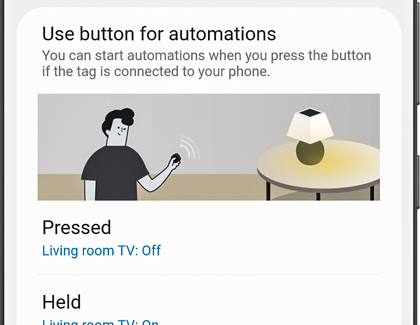
4. Pieskarieties opcijai Pievienot (pluszīme) un izvēlieties funkciju, kuru vēlaties izmantot. Piemēram, varat pieskarties opcijai "Vadīt ierīces", "Ziņot kādam" vai "Palaist ainas".

5. Izmantojiet ekrānā redzamos norādījumus, lai iestatītu funkciju, un pēc tam pieskarieties opcijai Tālāk.
6. Izvēlieties rutīnas darbību, piemēram, gaismas ieslēgšanu.
7. Kad tas izdarīts, pieskarieties opcijai Saglabāt, lai saglabātu rutīnu.
Ja vairs nevēlaties lietot Galaxy SmartTag, to vajadzēs noņemt no funkcijas SmartThings Find.
1. Atveriet lietotni SmartThings, pieskarieties cilnei Ikdiena un pēc tam izvēlieties funkciju SmartThings Find.
2. Apakšējā labajā stūrī pieskarieties ikonai Izvēlne, pieskarieties Papildu opcijas (trīs vertikāli punktiņi) un pēc tam pieskarieties Iestatīt izlasi.
3. Noņemiet atlasi no Galaxy SmartTag un jebkādas(-ām) citas(-ām) ierīces(-ēm), ko vairs nevēlaties redzēt pakalpojumā SmartThings Find, un pieskarieties Saglabāt.
4. Piekars un ierīce(s) vairs netiks izsekotas pakalpojumā SmartThings Find.
Veicot iepriekš aprakstītās darbības, piekars tiek dzēsts tikai no pakalpojuma SmartThings Find. Lai pilnībā noņemtu Galaxy SmartTag no lietotnes SmartThings:
1. Atveriet lietotni, pieskarieties cilnei Ierīces un pēc tam pieskarieties ikonai Manas mājas. Atlasiet vēlamo atrašanās vietu un pēc tam pārskatiet telpas, lai atrastu piekaru.
2. Turiet nospiestu piekaru un pēc tam pieskarieties opcijai Rediģēt.
3. Pieskarieties Dzēst ierīci un pēc tam pieskarieties Dzēst, lai apstiprinātu savu izvēli.

Ierīce Galaxy SmartTag tiek darbināta ar bateriju CR2032, kas ir maza monētas formas litija baterija. Šāda veida baterijas parasti izmanto rokas pulksteņos. Citiem vārdiem runājot, šo bateriju nevajag uzlādēt.
Atkarībā no ierīces lietošanas paradumiem un citiem faktoriem baterija CR2032 var darboties aptuveni gadu, tāpēc kādu laiku varat neuztraukties par tās nomaiņu.
Lai skatītu baterijas uzlādes līmeni, atveriet lietotni SmartThings un atlasiet savu Galaxy SmartTag; ekrāna apakšdaļā parādīsies baterijas uzlādes līmenis.
Ja baterija ir tukša, varat to viegli nomainīt. Vienkārši veiciet tālāk aprakstītās darbības.

1. Levietojiet pirksta galu vai plakanu priekšmetu (piemēram, ģitāras mediatoru vai kredītkarti) Galaxy SmartTag apakšpusē esošajā ierobā un velciet, kamēr piekars atveras.

2. Izņemiet veco bateriju un ievietojiet jaunu bateriju 10 sekunžu laikā.
3. Pēc tam aizspiediet ciet vāciņu.
Ja Galaxy SmartTag nedarbojas pareizi vai plānojat to savienot ar citu tālruni, varat to atiestatīt. Lai to izdarītu, ir fiziski jāizņem un atkal jāievieto baterija.
1. Vispirms atveriet Galaxy SmartTag baterijas nodalījuma vāciņu. Lai to izdarītu, ievietojiet pirksta galu vai plakanu priekšmetu (piemēram, ģitāras mediatoru vai kredītkarti) Galaxy SmartTag apakšpusē esošajā ierobā un velciet, kamēr baterijas nodalījuma vāciņš atvienojas.
2. Izņemiet bateriju un turiet nospiestu pogu Galaxy SmartTag vidusdaļā.

3. Joprojām turot nospiestu pogu, ievietojiet bateriju atpakaļ.
Piezīme. Ja ierīce izdod skaņu uzreiz pēc baterijas ievietošanas, veiciet minētās darbības vēlreiz.
4. Piecas sekundes turiet nospiestu pogu un pēc tam atlaidiet to.
5. Pēc tam aizspiediet ciet baterijas nodalījuma vāciņu. Tagad ierīcei jābūt atiestatītai.

6. Ja plānojat savienot Galaxy SmartTag ar citu tālruni, vispirms tas jānoņem no lietotnes SmartThings. Tālrunī dodieties uz lietotni SmartThings un atveriet to, pēc tam pieskarieties cilnei Ierīces un tad – ikonai Manas mājas. Atlasiet vēlamo atrašanās vietu un pēc tam pārskatiet telpas, lai atrastu piekaru.
7. Turiet nospiestu piekaru un pēc tam pieskarieties opcijai Rediģēt.
8. Pieskarieties Dzēst ierīci un pēc tam pieskarieties Dzēst, lai apstiprinātu savu izvēli. Tagad Galaxy SmartTag ierīce ir pilnībā noņemta no lietotnes SmartThings, un vajadzības gadījumā varat to pievienot atpakaļ vai pievienot citam tālrunim.
9. Ja pēc iepriekš aprakstīto darbību veikšanas ir kādas problēmas ar Galaxy SmartTag, sazinieties ar Samsung atbalsta dienestu.
Piezīme. Samsung Galaxy SmartTag+ ierīce ir saderīga ar Android OS 8.0 vai jaunāku OS versiju. Tomēr, lai varētu izmantot PR meklēšanas funkciju, Galaxy tālrunim vai planšetdatoram jāatbalsta Android 11 vai jaunāka OS versija. Pašlaik šī funkcija ir pieejama Galaxy Note 20 Ultra, Galaxy S21+, Galaxy S21 Ultra un Z Fold 2. iOS ierīces un trešo pušu Android ierīces netiek atbalstītas.
Galaxy SmartTag+ līdzinās Galaxy SmartTag, taču šī ierīce piedāvā iespēju meklēt nozaudētās lietas arī ar papildināto realitāti (PR), izmantojot ultra platjoslas tehnoloģiju. Šī funkcija izmanto tālruņa kameru, lai izsekotu precīzu Galaxy SmartTag+ atrašanās vietu, ja ierīce atrodas 15 metru attālumā. Tas ir īpaši noderīgi tad, ja nozaudētā lieta atrodas mājās vai kaut kur tuvumā.
1. Kad ierīce Galaxy SmartTag+ ir savienota ar lietotni SmartThings jūsu tālrunī vai planšetdatorā, atveriet lietotni un pieskarieties cilnei Ikdiena. Pieskarieties funkcijai SmartThings Find.
2. Atlasiet Galaxy SmartTag+ un pieskarieties opcijai Meklēt tuvumā.
3. Uzgaidiet pāris sekundes un tad pieskarieties opcijai Atrast, izmantojot kameru.
Piezīme. Opcija "Atrast, izmantojot kameru" var neuzrādīties, ja signāls ir pārāk vājš.
4. Pirms kameras atvēršanas var būt nepieciešams piešķirt atļauju. Pēc tam virziet ierīci ap savu pašreizējo atrašanās vietu.
5. Ja signāls būs pietiekami spēcīgs, ekrānā redzēsiet bultiņas, kas rādīs pareizo virzienu, tuvojoties Galaxy SmartTag+.

6. Pieskarieties mūzikas nots ikonai, lai izsauktu Galaxy SmartTag+ signalizēšanu un ierīce būtu vieglāk atrodama.
7. Nonākot pietiekami tuvu Galaxy SmartTag+ un nozaudētajai lietai, parādīsies ziņojums par to, ka nozaudētais priekšmets ir pavisam tuvu.
Kādas ierīces ir saderīgas ar Galaxy SmartTag+?
Galaxy SmartTag+ ierīce ir saderīga ar Android OS 8.0 vai jaunāku OS versiju. Tomēr, lai varētu izmantot AR meklēšanas funkciju, Galaxy tālrunim vai planšetdatoram jāatbalsta Android 11 vai jaunāka OS versija. Pašlaik šī funkcija ir pieejama Galaxy Note 20 Ultra, Galaxy S21+, Galaxy S21 Ultra un Z Fold 2. Trešo pušu Android ierīces un iOS ierīces netiek atbalstītas.
Kāpēc manas Galaxy SmartTag+ ierīces baterija tik ātri izlādējas?
Baterija var izlādēties ātrāk, ja bieži izmantojat AR meklēšanas funkciju vai Galaxy SmartTag+ ierīce netiek lietota ilgāku laiku.
Kā izmantot AR meklēšanas funkciju kopā ar kameru?
Vispirms tālrunī vai planšetdatorā savienojiet Galaxy SmartTag+ ar lietotni SmartThings. Pēc tam atveriet lietotni, pieskarieties cilnei Ikdiena un tad izvēlieties funkciju SmartThings Find. Pieskarieties opcijai Meklēt tuvumā un pēc tam virziet ierīci ap savu pašreizējo atrašanās vietu. Nonākot pietiekami tuvu nozaudētajai lietai, Galaxy SmartTag+ aktivizēsies. Tuvojoties Galaxy SmartTag+, ekrānā redzēsiet arī zaļas un melnas bultiņas.
Kādi ir PR meklēšanas funkcijas darbības nosacījumi?
Lai varētu izmantot PR meklēšanas funkciju, tālrunim vai planšetdatoram ir jāatbalsta ultra platjoslas tehnoloģijas signāli. Šī funkcija var nedarboties vietās, kur grūti uztvert signālus, piemēram, transportlīdzekļu bagāžniekos, tērauda atvilktnēs, šaurās iekštelpu vietās un citās noslēgtās telpās. Tā var nedarboties arī tad, ja ierīce ir uzstādīta vai vērsta pretējā virzienā no Galaxy SmartTag+.
Kāds ir aptuvenais PR meklēšanas funkcijas darbības attālums?
PR meklēšanas funkcija var atrast Galaxy SmartTag+ 15 metru attālumā no tālruņa vai planšetdatora.
Paldies par jūsu atsauksmēm
Lūdzu, atbildiet uz visiem jautājumiem.